As jy 'n situasie ervaar waar Windows 10 nie goed presteer nadat jy 'n Windows 10-opdatering geïnstalleer het nie, soos dat die stelsel vries tydens opstart, reageer die toepassing nie op jou klikke nie.en kyk na die taakbestuurder,Jy kan vind dat die stelselaandrywing 100 loop, wat die bedryfstelsel vertraag.
Baie gebruikers rapporteer dat hierdie probleem beide hardeskyfdryf (HDD's) en vastestaataandrywers (SSD's) affekteer.
wat lei totWindows 10verskyn100 skywe gebruiktwyfelagtigeverskeie probleme.Dit begin met korrupte stelsellêers, foutiewe Windows-opdaterings, blokkering van enige lopende Windows-dienste, sekuriteitsagteware (antivirus), derdeparty-toepassings of skyfstasiefoute, ens.
Wat ook al die probleem hier is, kan jy plaas5 effektiewe oplossings om toe te pas"In Windows 10, 8.1 en 7herstel100 skyfgebruikprobleme".
Contents [show]
Hoe om 10 skyfgebruik reg te stel in Windows 100
Om mee te begin, deaktiveer altyd enige derdeparty-antivirus-/teen-wanware-programme eers, want dit kan heeltyd toegang tot die skyf kry.
As jy agterkom, word dit veroorsaak deur 'n algemene kombinasie van Skype en Google Chrome.Soortgelyke probleme met ander programme kan ook 100 skyfgebruik veroorsaak.Om hierdie probleem op te los:
Google Chrome:
Gaan in Google Chrome na Instellings > Wys gevorderde instellings... " > Privaatheid > Voorafhaal hulpbronne om bladsye vinniger te laai en dit te ontmerk.
Skype
Maak seker dat jy Skype verlaat het en dit werk nie in die taakbalk nie (as dit in die taakbalk loop, verlaat dit).Maak Windows Explorer oop en maak die volgende dopgehou oop:
- Navigeer na C:\Program Files (x86)SkypePhone,Regs klik skype.exe lêer, en kies dan Eienskappe.
- In die volgende stap, kies die Sekuriteit-oortjie en klik Wysig.
- Van die "Groep of Gebruikersnaam"-lys, kies "Alle toepassingspakkette" en merk die "Skryf" opsie na "Laat toe" om toe te laat Skype Skryf na skyf.
- Daarna, druk OK.
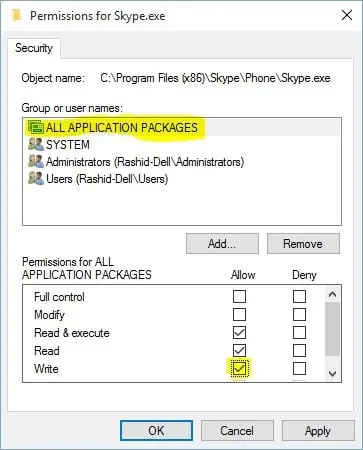
Vee alle tydelike Windows-lêers uit
Volgens sommige voorstelle van gebruikers op die Microsoft-forums, sal die skoonmaak van alle tydelike Windows-lêers help om 10 skyfgebruikprobleme in Windows 100 op te los.
- Om dit te doen, druk Windows + R, tik:tempEn druk Enter.
- Kies daarna alle lêers in die tydelike gids en vee dit uit.
- Herbegin jou Windows-rekenaar.
- Dis dit!
Voer 'n skoon stewel uit
'n Skoon selflaai laai basies Windows met die nuutste drywers en opstartprogramme.'n Skoon selflaai sal jou help om te bepaal of die probleem deur Windows self veroorsaak word of deur 'n derdepartyprogram wat op Windows geïnstalleer is.
- Gaan na die soekkassie > tik msconfig.
- kies Stelselkonfigurasie> Gaan nadiens Tab.
- kies" Versteek alle Microsoft-dienste ">" Deaktiveer alles".
- Gaan na begin oortjie> Maak Taakbestuurder > oop gestremd in hardloop daarheenalles onnodigdiens.
- Herbegin jou rekenaar en kyk of jy nie 100 skyfgebruik het nie.
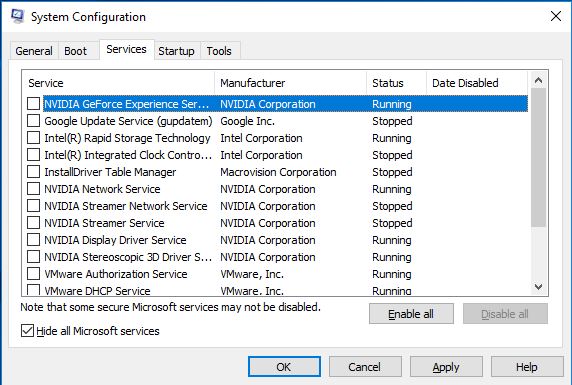
As jy vind dat alles goed werk met 'n skoon selflaai, aktiveer elke opstartprogram stadig een vir een totdat jy die program identifiseer wat die verlangsaming veroorsaak.U kan dit dan deïnstalleer of deaktiveer.
Kyk vir Windows-dienste wat nie reageer nie
Volgens baie Windows-kenners is daar 'n fout in die Microsoft Windows 10-bedryfstelsel wat 'n soort van veroorsaaksoeklus.Hierdie probleem sal 'n groter las op die fisiese stelselaandrywer veroorsaak.
- Deaktiveer Windows Search tydelik in Windows Services.
- Druk Windows + R, tikdienste.msc,Klik dan OK.
- Blaai af en soek 'n diens genaamd Windows Search.
- Dubbelklik om sy eienskappe oop te maak.
- Verander die gedeaktiveerde opstarttipe en stop die diens.
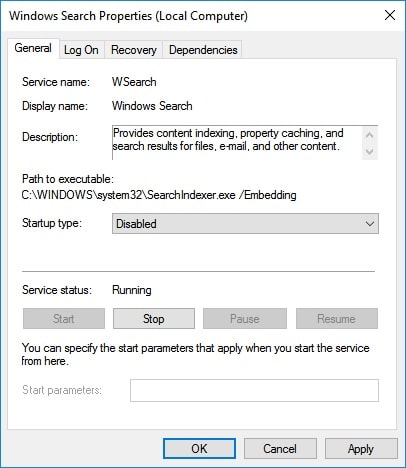
weer, somsVensters的 Super haal Dienste, BIT enWindows Update-diens(Stuck Checking for Updates) is geïdentifiseer as 'n potensiële oorsaak van hierdie 10% skyfgebruikprobleem in Windows 100.slaaguitvoer metstop venstersidentiesstapDeaktiveer hierdie dienste tydelikSoek vir dienste.
Met hierdie dienste afgeskakel, behoort skyfwerkverrigting aansienlik te verbeter.Windows 10 100 skyfgebruikprobleme behoort weg te wees.Andersins, gaan na die volgende metode.
Stel virtuele geheue terug in Windows 10
By verstek gebruik virtuele geheue jou HDD-skyf as RAM.Wanneer die rekenaar se geheue opraak, gebruik dit die stelselaandrywer om lêers tydelik te stoor en ruil daardie lêers terug wanneer nodig.Dus, hoewel die prestasie anders kan wees, kan dit steeds as fisiese geheue beskou word.
maar as Iets het verkeerd geloop met pagefile.sys, kan dit 10 skyfgebruikprobleme op jou Windows 100-rekenaar veroorsaak.Dit is hoekom jy die virtuele geheue-instellings moet terugstel/herkonfigureer om seker te maak alles werk.
- Om dit te doen, druk Windows + R, tik sysdm.cpl en klik OK.
- Gaan hier in Stelseleienskappe na " gevorderd" Tab en klik "stel op".
- Gaan weer in 'n nuwe venster na " gevorderd" Tab, danIn die afdeling "Virtuele geheue".kies" Verander … ".
- Kies die Gevorderde-oortjie en klik op die Verander-knoppie.
- Maak seker dat die blokkie genaamd "Bestuur bladsylêergrootte outomaties vir alle dryf" gemerk is.
Let wel: Om te verifieer of virtuele geheue die oorsaak van Windows 10 100 skyfgebruikprobleme is, kan jy die bogenoemde merkblokkie ontmerk, "Geen bladsylêer" kies en OK druk.Herbegin daarna jou rekenaar om die resultate te sien.
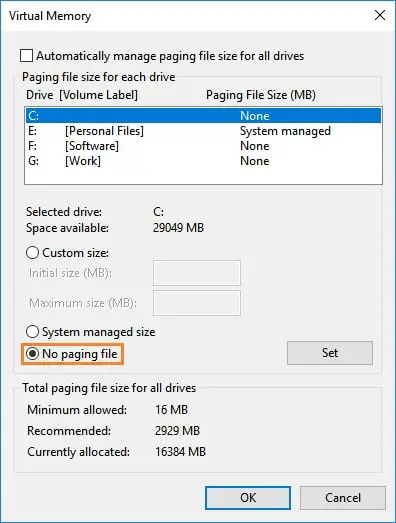
Voer die check skyf opdrag uit om skyfskyffoute te bepaal
Soms kan die skyfstasie self 100% skyfgebruikprobleme veroorsaak as gevolg van skyffoute, slegte sektore, ens.Voer die CHKDSK-opdrag uit met die Ekstra parameter om die chkdk-opdrag te dwing om skyfstasiefoute na te gaan en reg te stel.Om dit te doen, begin 'n opdragprompt met administratiewe voorregte.
By die opdragprompt, tik:chkdsk /f /r En druk Enter.en druk "Y" wanneer jy gevra word om te bevestig om chkdsk te skeduleer om met die volgende herlaai te loop.
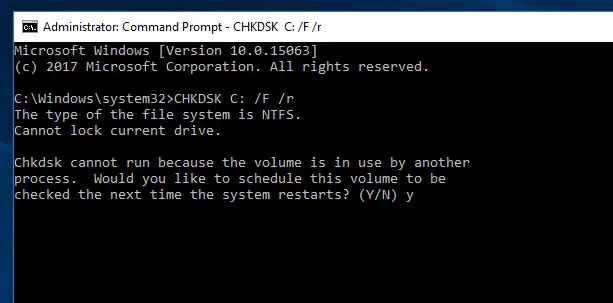
Let wel:HierchkdskDie opdrag staan vir Kyk vir skyffoute.Cis die dryfletter van die Windows-installasieligging." /f " parameter vertel CHKDSK om enige foute wat gevind is reg te stel;" /r " vertel dit om slegte sektore op die skyf te vind en leesbare inligting te herstel
Stoor jou huidige werk en herbegin die venster om die chdsk-opdrag toe te laat om na skyfstasiefoute te kyk en dit reg te stel.Wag asseblief totdat die skanderingsproses 100% voltooi is nadat die venster herbegin is en kyk of die probleem opgelos is.Alternatiewelik, hardloop die System File Checker-nutsding om ontbrekende korrupte stelsellêers te skandeer en te herstel.
Gebruik 'n hoëprestasie-kragplan
Om te verander na hoë werkverrigting gebruikWindows + XEn kies Ander kraginstellingsMaak die Power & Sleep-skerm oop .kies" hoë werkverrigting", dan Klik "OK".As dit nie 'n opsie is nie, moet jy Skep 'n kragplanEn kies hoë werkverrigting.Noem die plan, pas enige persoonlike instellings aan wat jy wil hê (soos skermhelderheid), en kies dit as die kragplan om te gebruik.
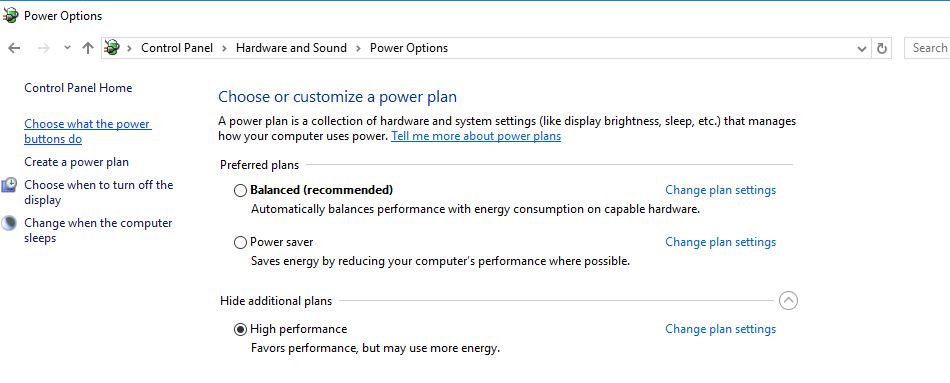
Het enige van hierdie oplossings gehelp met "10% skyfgebruikprobleem in Windows 8.1, 7 en 100"?Laat weet ons watter opsie vir jou gewerk het, lees ook
- TiWorker.exe Windows Module Installer Werker Hoë skyfgebruik
- Los svchost hoë CPU-gebruik en 10% skyfgebruikprobleem op Windows 100
- Stel Windows 10 System_service_exception BSOD (7 werkende oplossings) reg

![解決Windows 10、8.1和7中100磁盤使用問題[5條提示]](https://oktechmasters.org/wp-content/uploads/2021/01/2447-100-Disk-Usage-Windows-10-846x530.jpg)
![[Vastgestel] Microsoft Store kan nie programme en speletjies aflaai nie](https://oktechmasters.org/wp-content/uploads/2022/03/30606-Fix-Cant-Download-from-Microsoft-Store.jpg)
![[Vastgestel] Microsoft Store kan nie programme aflaai en installeer nie](https://oktechmasters.org/wp-content/uploads/2022/03/30555-Fix-Microsoft-Store-Not-Installing-Apps.jpg)

